ما هي شبكة VPN؟ مزايا وعيوب شبكة VPN الافتراضية الخاصة

ما هو VPN، وما هي مزاياه وعيوبه؟ لنناقش مع WebTech360 تعريف VPN، وكيفية تطبيق هذا النموذج والنظام في العمل.
يمكن أن تكون مشكلة وميض الشاشة مشكلة مزعجة أثناء العمل على جهاز كمبيوتر يعمل بنظام Windows. هناك عدة أسباب تؤدي إلى وميض الشاشة، مثل التطبيقات غير المتوافقة، وبرامج تشغيل العرض القديمة، وتحديثات Windows، والتداخل المغناطيسي. إليك كيفية إصلاح مشكلة وميض شاشة الكمبيوتر بنظام التشغيل Windows 10.
التحقق من إدارة المهام
لإصلاح مشكلة الشاشة الوامضة، يجب عليك أولاً تحديد ما إذا كان برنامج التشغيل المسبب للمشكلة أو التطبيق غير المتوافق هو سبب المشكلة.
للتحقق من ذلك، افتح "إدارة المهام" بالضغط على ++ Ctrl، ثم انقر بزر الماوس الأيمن على شريط المهام وحدد "إدارة المهام" أو اكتب " إدارة المهام" في مربع البحث على شريط المهام.ShiftEsc
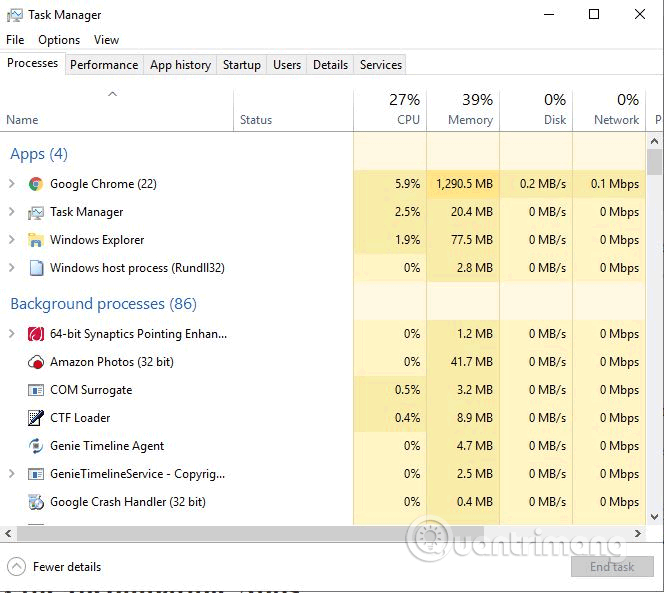
عند فتح "إدارة المهام"، انظر إلى الشاشة لمعرفة الجزء الذي يومض. إذا كان "إدارة المهام" يومض، فإن المشكلة تكمن في برنامج تشغيل العرض. إذا كان كل شيء يومض، ولكن نافذة "إدارة المهام" لا تومض، فإن المشكلة تكمن في أحد التطبيقات غير المتوافقة.
إصلاح التطبيقات غير المتوافقة
إذا قررت أن المشكلة ترجع إلى تطبيق غير متوافق، فتأكد من تشغيل Norton Antivirus أو iCloud أو IDT Audio. قد تتسبب هذه التطبيقات في وميض الشاشة في نظام التشغيل Windows 10. إذا كنت لا تستخدم هذه التطبيقات، فتحقق من التطبيقات التي قمت بتثبيتها مؤخرًا.
نوع آخر من البرامج التي يمكن أن تؤثر على العرض هو برامج سطح المكتب مثل برامج الخلفية الحية . إذا كان الأمر كذلك، قم بتعطيله أو إلغاء تثبيته.
إذا كنت تشك في وجود تطبيق ما، فحاول تحديثه إلى الإصدار الأحدث. إذا لم ينجح الأمر، فستحتاج إلى إلغاء تثبيت التطبيق.
تحديث برنامج تشغيل العرض
عند الترقية من إصدار آخر من Windows إلى Windows 10، لا يتم تنزيل برامج تشغيل الرسومات وتحديثها تلقائيًا. يمكن لبعض تطبيقات الطرف الثالث أن تساعدك في العثور على أفضل برامج التشغيل واستخدامها لنظامك مثل Driver Talent وDriver Booster وDriver Genius.
يمكنك تحديث برنامج التشغيل باستخدام إعدادات Windows.
الخطوة 1 . افتح "إدارة الأجهزة" عن طريق كتابة devmgmt.msc في مربع البحث في شريط المهام.
الخطوة 2 . انقر فوق السهم الموجود بجوار محولات العرض لتوسيع القائمة.
الخطوة 3 . انقر بزر الماوس الأيمن على محول العرض الخاص بك.
الخطوة 4 . حدد تحديث برنامج التشغيل .
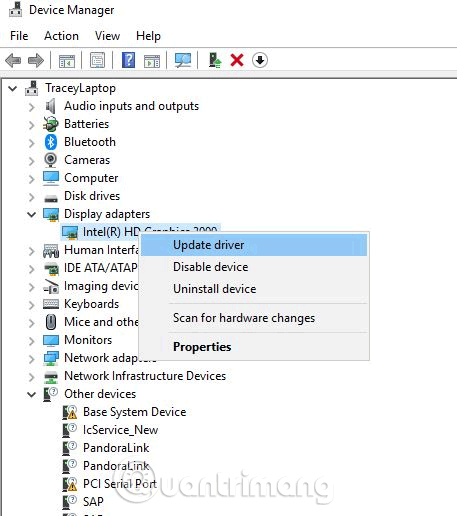
الخطوة 5. حدد "البحث تلقائيًا" للبحث عن برنامج التشغيل المحدث.
الخطوة 6 . إذا عثر Windows على إصدار أحدث من برنامج تشغيل العرض، فسوف يقوم بتنزيله وتثبيته تلقائيًا.
تغيير معدل تحديث الشاشة
الخطوة 1. انقر بزر الماوس الأيمن فوق مساحة فارغة على سطح المكتب وحدد إعدادات العرض .
الخطوة 2 . قم بالتمرير إلى الأسفل وانقر فوق إعدادات العرض المتقدمة .
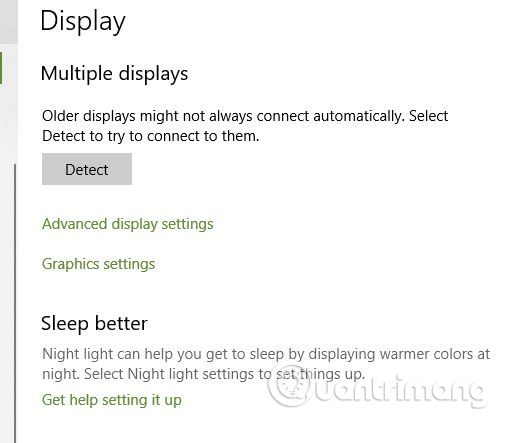
الخطوة 3 . في الإعدادات ذات الصلة، انقر فوق خصائص محول العرض .
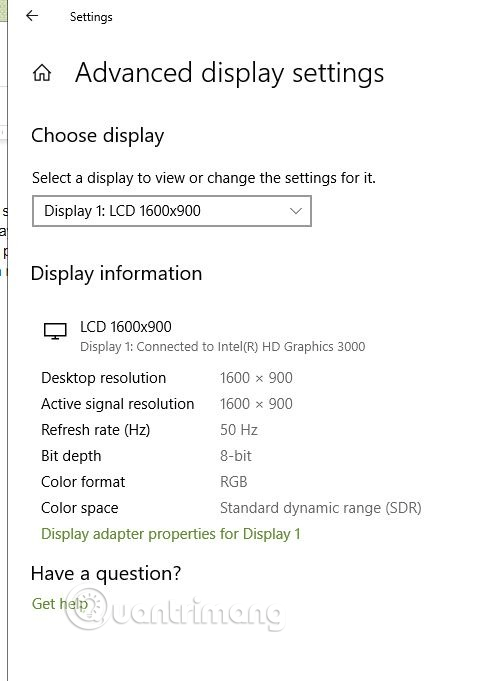
الخطوة 4. انقر فوق علامة التبويب "الشاشة" وحدد معدل تحديث الشاشة الأعلى ، ثم انقر فوق الزر "موافق" . إذا كان الأمر كذلك، فحاول استخدام 80 هرتز أولاً.
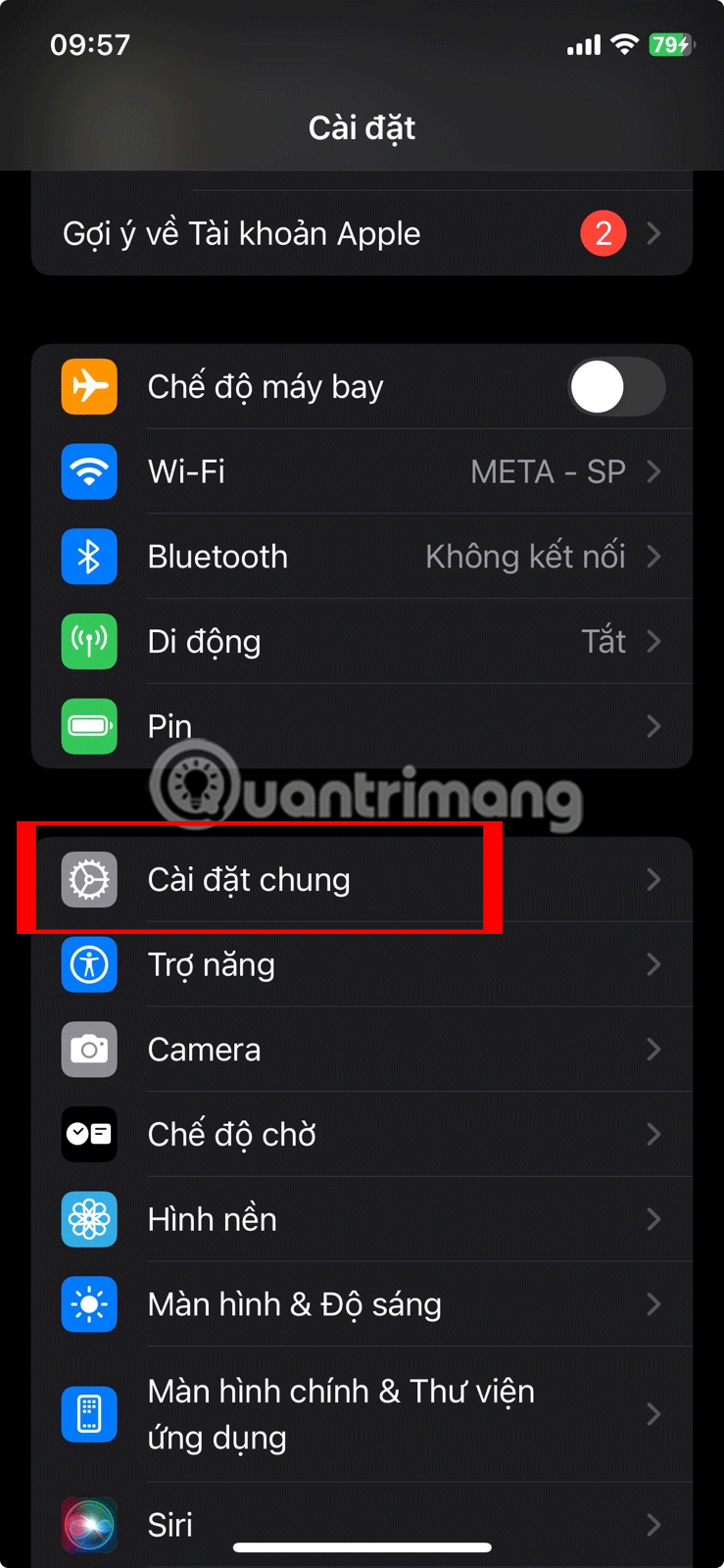
إنشاء ملف تعريف مستخدم جديد
في بعض الأحيان، قد يؤدي إنشاء ملف تعريف مستخدم جديد على جهاز الكمبيوتر الخاص بك إلى حل المشكلة. لإنشاء ملف تعريفي جديد، اتبع الخطوات التالية:
الخطوة 1. اضغط على Win+ Iلفتح الإعدادات.
الخطوة 2 . انتقل إلى الحسابات .
الخطوة 3 . انقر فوق العائلة والأشخاص الآخرين على الجانب الأيسر من النافذة.
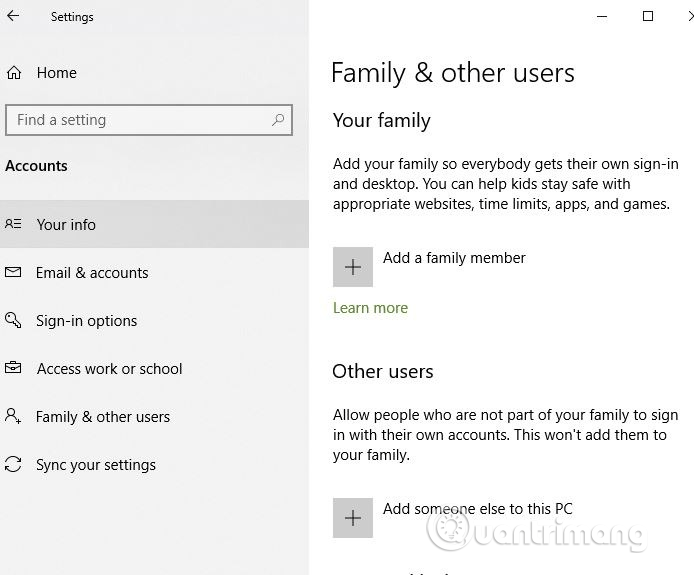
الخطوة 4 . حدد إضافة شخص آخر إلى هذا الكمبيوتر واتبع الإرشادات.
تعطيل تقارير المشكلات ودعم لوحة التحكم بالحلول وخدمة الإبلاغ عن أخطاء Windows
تعد تقارير المشكلات ودعم لوحة التحكم للحلول وخدمة إعداد تقارير الأخطاء في Windows خدمتين لنظام التشغيل Windows تتداخلان في بعض الأحيان مع نظام التشغيل Windows وتتسببان في حدوث مشكلات تتعلق بميض الشاشة. لذا يمكنك تعطيلها ومعرفة ما إذا كان ذلك يعمل.
قم بما يلي:
1. على لوحة المفاتيح الخاصة بك، اضغط على مفتاحي Win + R في نفس الوقت. ثم اكتب services.msc واضغط على Enter.
2. قم بالتمرير لأسفل إلى "تقارير المشكلات" و"دعم لوحة التحكم بالحلول" ، وانقر بزر الماوس الأيمن فوقه وحدد " إيقاف".
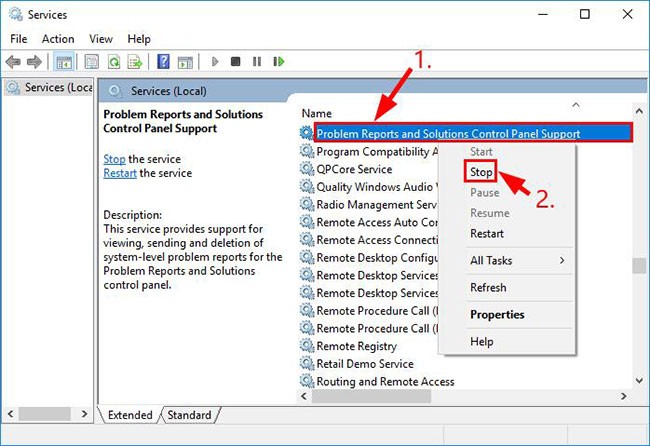
3. قم بالتمرير لأسفل إلى خدمة الإبلاغ عن الأخطاء في Windows ، وانقر بزر الماوس الأيمن عليها وحدد إيقاف.
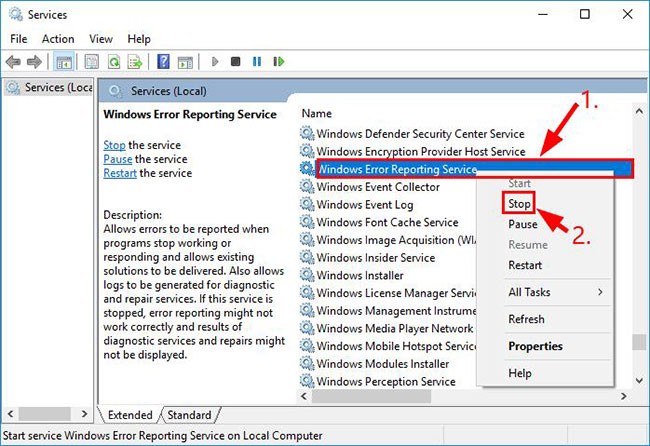
4. تحقق مما إذا كانت مشكلة وميض الشاشة قد تم حلها.
إصلاح مشكلة وميض الشاشة مع بطاقة الرسومات NVIDIA
إذا كنت تستخدم بطاقة رسوميات NVIDIA، فبالإضافة إلى الطرق المذكورة أعلاه التي ربما تكون قد جربتها، يمكنك أيضًا إعداد لوحة تحكم NIVIDIA لمنع وميض الشاشة أثناء تشغيل الألعاب.
1. انقر بزر الماوس الأيمن على سطح المكتب وحدد لوحة التحكم NVIDIA للدخول إلى نافذة إعدادات لوحة التحكم NVIDIA.
2. في العرض ، حدد ضبط حجم سطح المكتب وموضعه .
3. على الجانب الأيمن، قم بالتمرير لأسفل للعثور على خيار تجاوز وضع المقياس الذي تم ضبطه بواسطة الألعاب والبرامج وتحديده .
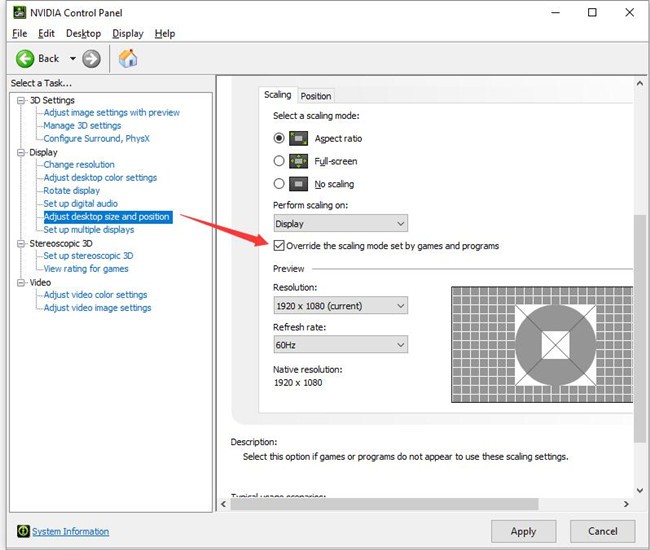
أفاد بعض المستخدمين أنه بعد تحديد هذا الخيار، لن تكون هناك حاجة لضبط دقة الشاشة في كل مرة يلعبون فيها لعبة.
إصلاح مشكلة وميض الشاشة مع بطاقة الرسومات AMD
إذا كنت تستخدم بطاقة رسوميات AMD، فبالإضافة إلى الطرق المذكورة أعلاه، يجب عليك تعطيل إعداد FreeSync. أفاد بعض مستخدمي AMD أن تقنية AMD Radeon FreeSync تتسبب في وميض الشاشة أثناء لعب الألعاب.
1. انقر بزر الماوس الأيمن على سطح المكتب وحدد إعدادات AMD Radeon .
2. في إعدادات AMD Radeon، حدد العرض ، ثم قم بإيقاف تشغيل خيار AMD FreeSync .
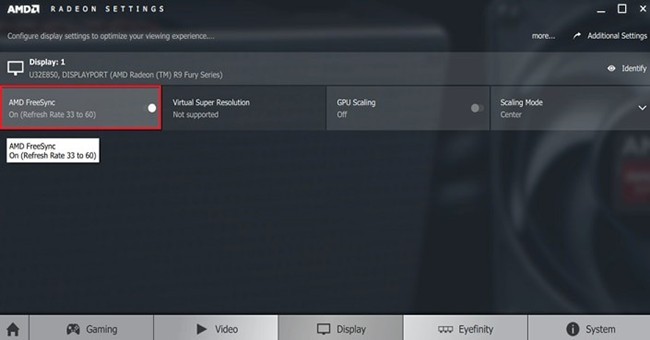
بمجرد إيقاف تشغيل تقنية AMD FreeSync، ستتوقف الشاشة عن الوميض.
إصلاح مشكلة وميض شاشة المتصفح واللون الأسود
بالإضافة إلى الوميض على سطح المكتب وفي الألعاب، تومض الشاشة أيضًا عند استخدام متصفح الويب، وخاصةً عند بث الفيديو عبر الإنترنت. في بعض الحالات، يصبح الأمر أسوأ عندما يتحول محتوى الصفحة إلى اللون الأسود أو الفارغ تمامًا لبضع ثوانٍ، ثم يعود مرة أخرى. لذا، إذا كان متصفح Google Chrome الخاص بك يعاني من مشاكل وميض الشاشة، فيمكنك محاولة تعطيل تسريع الأجهزة في إعدادات المتصفح.
1. في قائمة Google Chrome، ابحث عن الإعدادات > خيارات متقدمة > النظام .
2. قم بإيقاف تشغيل خيار استخدام تسريع الأجهزة عند توفره .
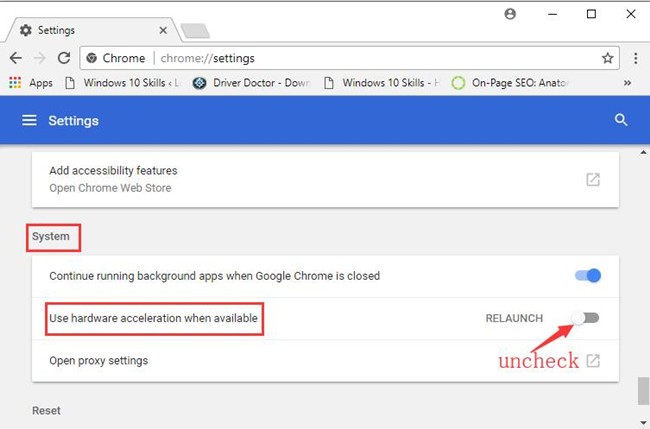
3. ثم أعد تحميل المتصفح أو أعد تشغيل الكمبيوتر. ستعود الشاشة بعد ذلك إلى وضعها الطبيعي عند تصفح الإنترنت.
إذا كنت تستخدم Firefox أو Microsoft Edge أو أي متصفح آخر، فيمكنك أيضًا محاولة تعطيل تسريع الأجهزة.
حلول أخرى
يمكن أن تتسبب المجالات المغناطيسية أيضًا في وميض الشاشة. قم بنقل الكمبيوتر المحمول إلى مكان آخر، بعيدًا عن الأجهزة الإلكترونية، وتحقق مما إذا كانت الشاشة تومض.
إذا كان الأمر كذلك، فقد يكون هناك خلل في العرض. قم بالاختبار عن طريق توصيل الكمبيوتر المحمول بشاشة أخرى. إذا لم يكن هناك وميض عند توصيله بشاشة أخرى، فأنت بحاجة إلى استبدال الشاشة أو الكمبيوتر المحمول.
نأمل أن تساعدك الحلول المذكورة أعلاه في حل مشكلة وميض الشاشة.
حظ سعيد!
ما هو VPN، وما هي مزاياه وعيوبه؟ لنناقش مع WebTech360 تعريف VPN، وكيفية تطبيق هذا النموذج والنظام في العمل.
لا يقتصر أمان Windows على الحماية من الفيروسات البسيطة فحسب، بل يحمي أيضًا من التصيد الاحتيالي، ويحظر برامج الفدية، ويمنع تشغيل التطبيقات الضارة. مع ذلك، يصعب اكتشاف هذه الميزات، فهي مخفية خلف طبقات من القوائم.
بمجرد أن تتعلمه وتجربه بنفسك، ستجد أن التشفير سهل الاستخدام بشكل لا يصدق وعملي بشكل لا يصدق للحياة اليومية.
في المقالة التالية، سنقدم العمليات الأساسية لاستعادة البيانات المحذوفة في نظام التشغيل Windows 7 باستخدام أداة الدعم Recuva Portable. مع Recuva Portable، يمكنك تخزينها على أي وحدة تخزين USB مناسبة، واستخدامها وقتما تشاء. تتميز الأداة بصغر حجمها وبساطتها وسهولة استخدامها، مع بعض الميزات التالية:
يقوم برنامج CCleaner بالبحث عن الملفات المكررة في بضع دقائق فقط، ثم يسمح لك بتحديد الملفات الآمنة للحذف.
سيساعدك نقل مجلد التنزيل من محرك الأقراص C إلى محرك أقراص آخر على نظام التشغيل Windows 11 على تقليل سعة محرك الأقراص C وسيساعد جهاز الكمبيوتر الخاص بك على العمل بسلاسة أكبر.
هذه طريقة لتقوية نظامك وضبطه بحيث تحدث التحديثات وفقًا لجدولك الخاص، وليس وفقًا لجدول Microsoft.
يوفر مستكشف ملفات Windows خيارات متعددة لتغيير طريقة عرض الملفات. ما قد لا تعرفه هو أن أحد الخيارات المهمة مُعطّل افتراضيًا، مع أنه ضروري لأمان نظامك.
باستخدام الأدوات المناسبة، يمكنك فحص نظامك وإزالة برامج التجسس والبرامج الإعلانية والبرامج الضارة الأخرى التي قد تكون مختبئة في نظامك.
فيما يلي قائمة بالبرامج الموصى بها عند تثبيت جهاز كمبيوتر جديد، حتى تتمكن من اختيار التطبيقات الأكثر ضرورة والأفضل على جهاز الكمبيوتر الخاص بك!
قد يكون من المفيد جدًا حفظ نظام تشغيل كامل على ذاكرة فلاش، خاصةً إذا لم يكن لديك جهاز كمبيوتر محمول. ولكن لا تظن أن هذه الميزة تقتصر على توزيعات لينكس - فقد حان الوقت لتجربة استنساخ نظام ويندوز المُثبّت لديك.
إن إيقاف تشغيل بعض هذه الخدمات قد يوفر لك قدرًا كبيرًا من عمر البطارية دون التأثير على استخدامك اليومي.
Ctrl + Z هو مزيج مفاتيح شائع جدًا في ويندوز. يتيح لك Ctrl + Z التراجع عن إجراءات في جميع أقسام ويندوز.
تُعدّ الروابط المختصرة مفيدةً لإزالة الروابط الطويلة، لكنها تُخفي أيضًا وجهتها الحقيقية. إذا كنت ترغب في تجنّب البرامج الضارة أو التصيّد الاحتيالي، فإنّ النقر العشوائي على هذا الرابط ليس خيارًا حكيمًا.
بعد انتظار طويل، تم إطلاق التحديث الرئيسي الأول لنظام التشغيل Windows 11 رسميًا.













